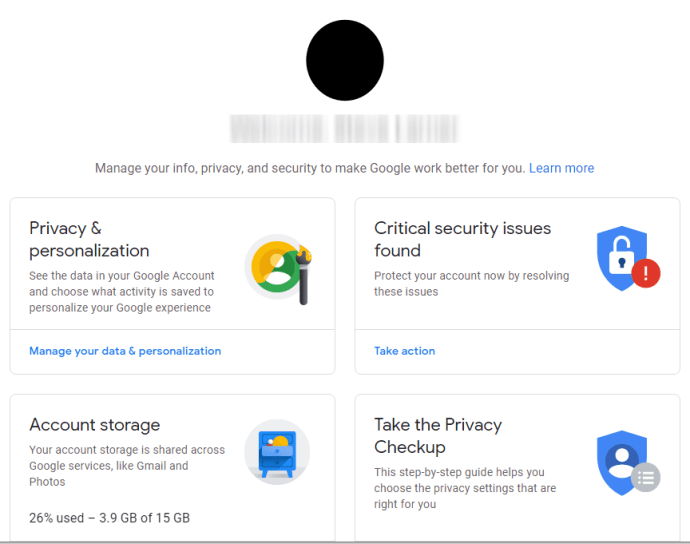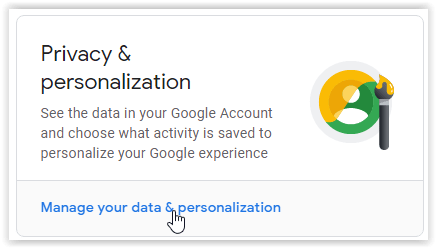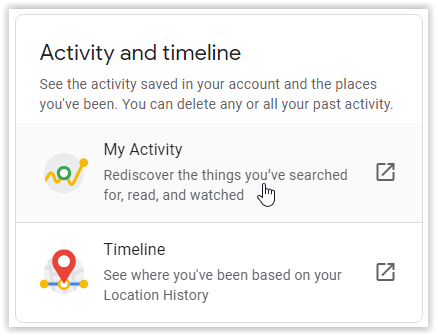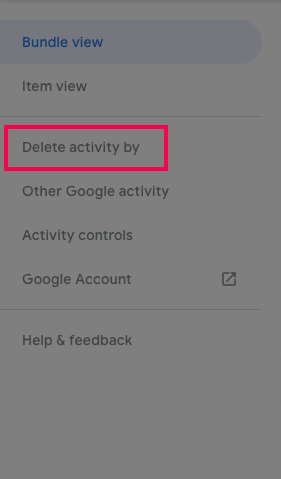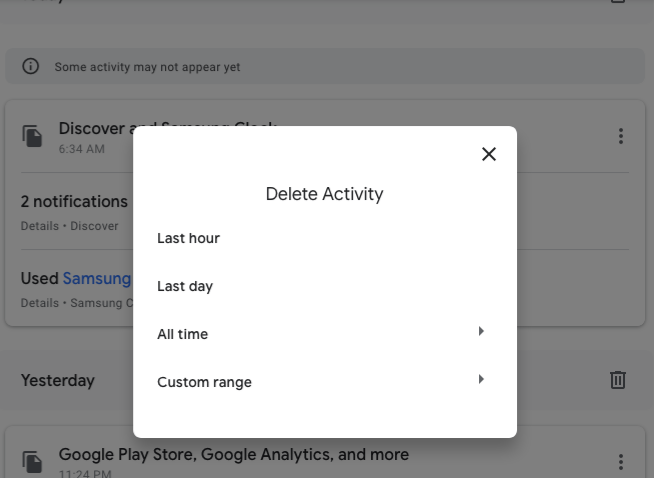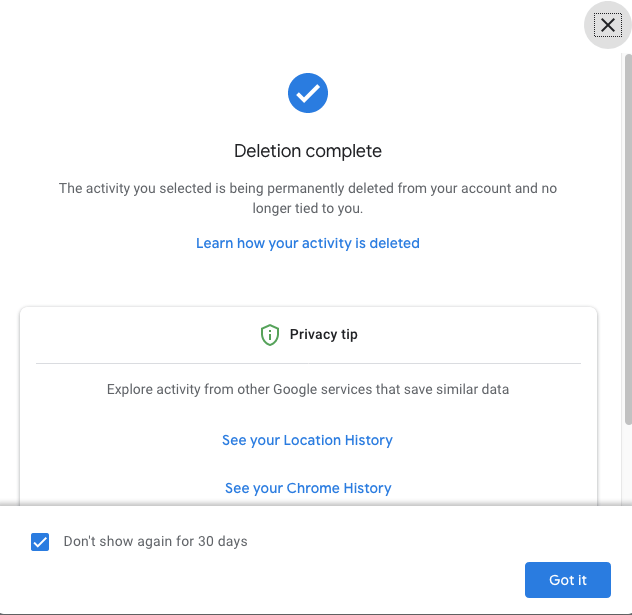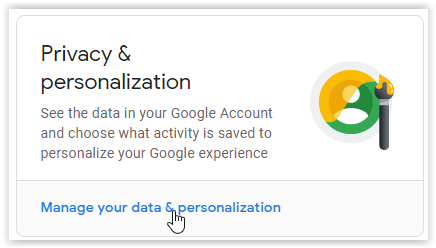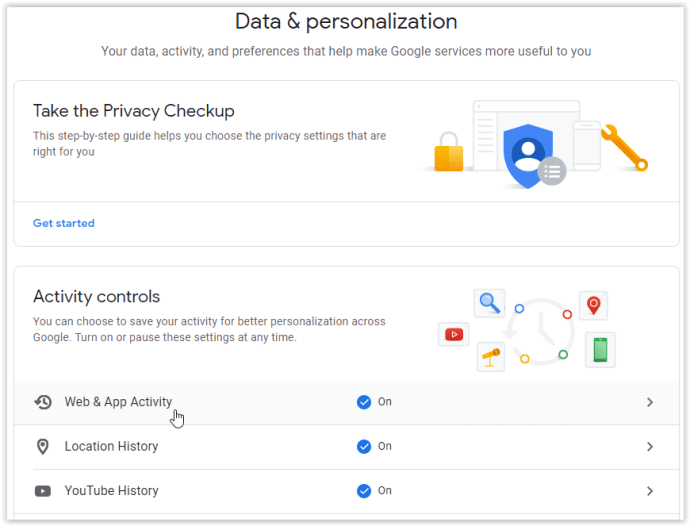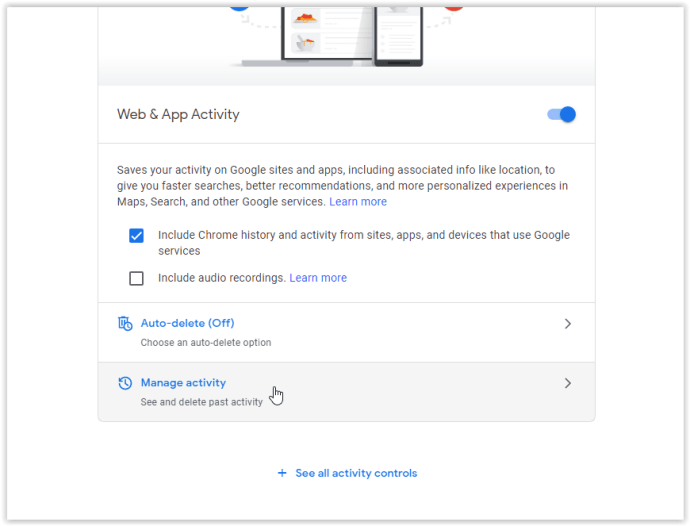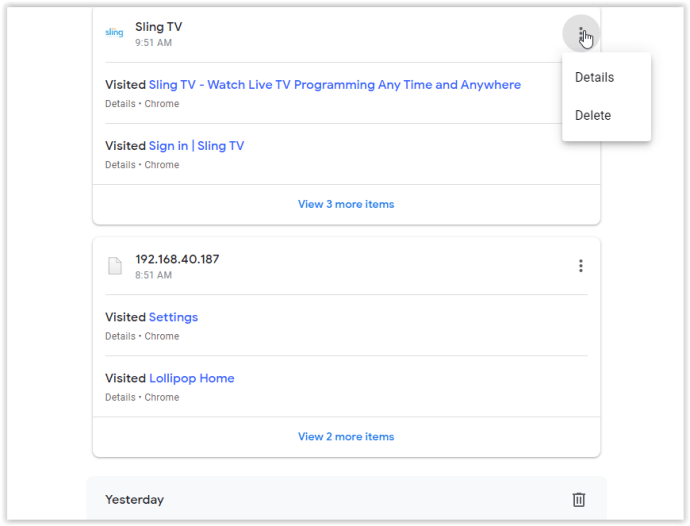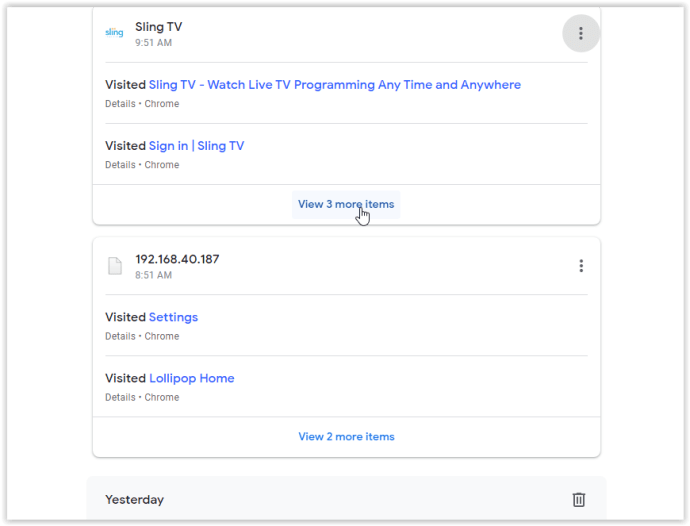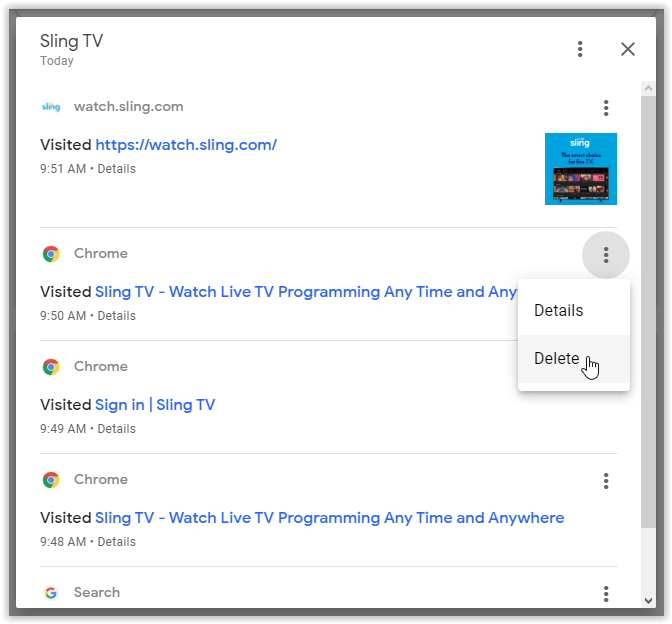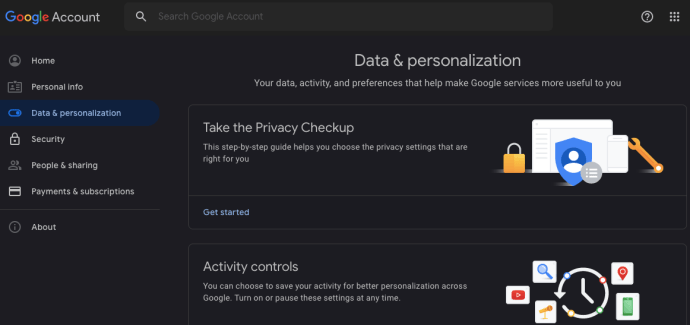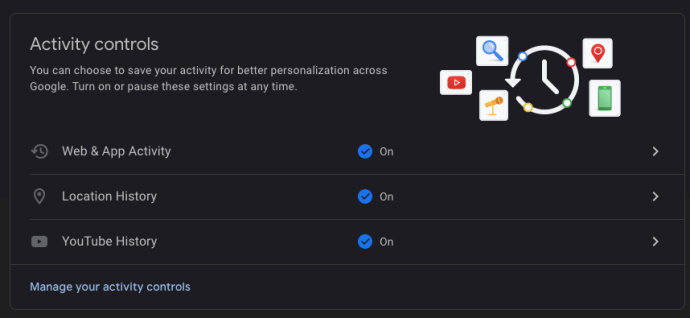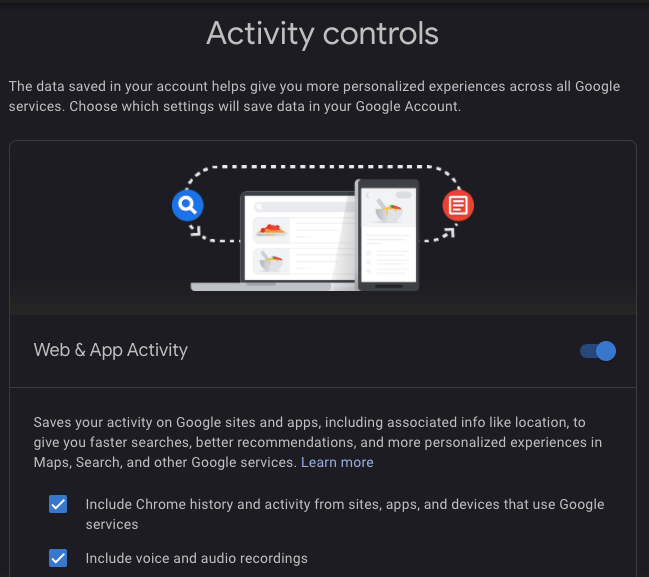Windows 10 和 macOS 上的 Google Chrome 为您提供了删除浏览历史记录、缓存、登录数据和 cookie 的选项,但 Google 有另一个许多人不熟悉的“数据库”,称为“我的活动记录”。
什么是 Google 我的活动?
谷歌的 “我的活动” 是您的浏览和活动历史记录的特殊集合,通常与 Google 相关。
起初, “网络历史” 是第二个“数据库”工具,用于存储您的浏览和互联网活动,供 Google 使用并提供更好的体验。该工具最终被淘汰并重定向到“我的活动”, 最初存储的搜索数据是 Google 用来提供更好的搜索功能和体验的。 现在,存储在旧工具中的项目合并到“我的活动”中。但是,只有以某种方式与 Google 相关的项目存储在那里。因此,谷歌的“我的活动”工具用于改善个人谷歌体验,并包含许多与谷歌相关的用户元素。
现在,您的“我的活动”页面不仅仅反映了搜索。该集合还包括您从搜索中点击的页面、Google 产品页面、Google Play 活动、YouTube 历史记录、地图信息等。本文向您展示了如何清除 iOS、Android、macOS 和 Windows 10 上的搜索历史记录,但请注意 删除“我的活动”中的信息可能会改变 Google 向您提供的定制/个性化服务和信息。
谷歌“我的活动”如何工作?
如果您曾经开始搜索特定主题,然后使用最少的字词执行更多搜索,您可能已经注意到 Google 显示与原始搜索相关的结果。例如,搜索“蓝色汽车”会产生蓝色汽车的结果。之后,搜索“有色窗户”会产生带有有色窗户的蓝色汽车(加上与这些术语相关的广告),而您所做的只是搜索有色窗户。
Google 为每个会话存储的搜索信息有助于 Google 搜索显示它认为您可能要查找的内容。它永远不会 100% 正确或准确,但它确实有所作为并简化了您的搜索工作。 Google 数据还有助于显示适当的广告、视频、图片等。
如何删除 PC 或 Mac 上的 Chrome 搜索历史记录
在删除 Chrome 搜索历史记录时,您有多种选择。您可以删除 Google 的“我的活动”中的所有内容或删除特定网址。以下是管理 Google 存储的关于您的信息的方法。
选项#1:删除所有内容
如果您想删除所有与 Google 相关的历史记录(浏览、缓存、搜索等),过程非常简单。这与删除您的网站历史记录不同。如前所述,您正在管理 Google 存储的以某种方式与 Google 相关的数据。
- 打开 Chrome 或任何其他浏览器。转到 Google 我的帐户并登录。
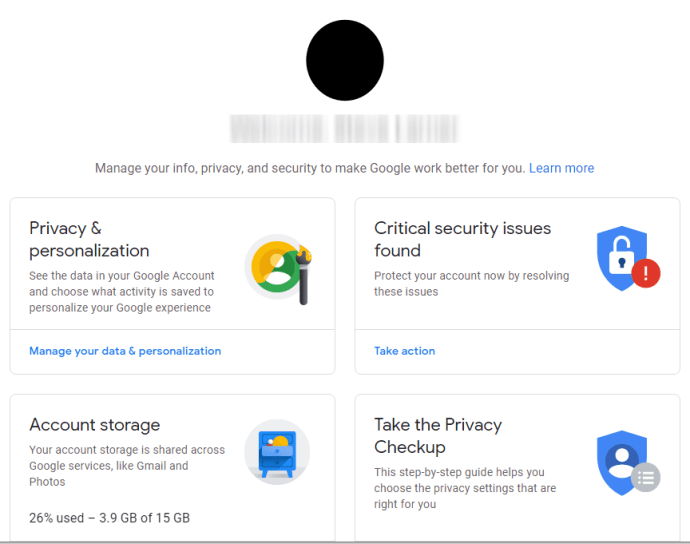
- 寻找 “隐私和个性化” 在左上角,然后单击 “管理您的数据和个性化。”
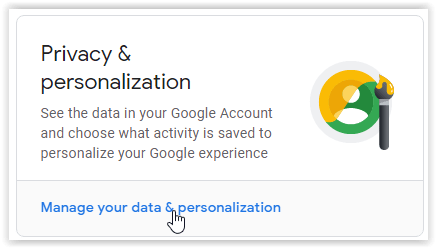
- 向下滚动直到看到 “活动和时间表” 盒子。在那里,单击 “我的活动。”
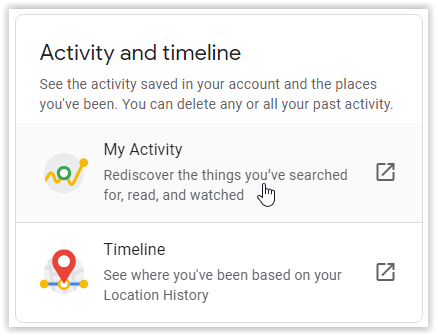
- 如果要删除完整的搜索历史或自定义范围,请选择 “删除活动” 在屏幕的左侧。
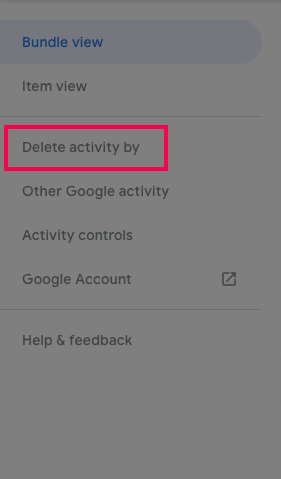
- 选择您的活动删除时间范围(“最后一小时”、“最后一天”、“所有时间”或“自定义范围”。)
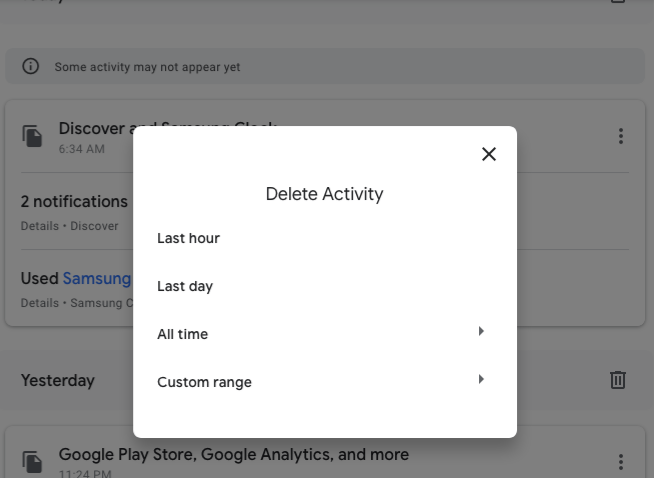
- 通过选择确认您的选择 “删除。”
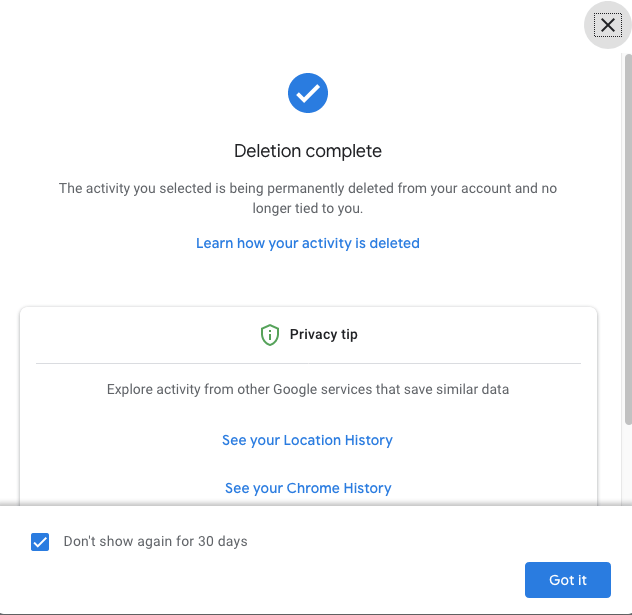
选项 #2:删除特定 URL
有时,您可能只需要删除谷歌“我的活动”中的一个网址,而不想删除所有内容。这就是你要做的。
- 打开 Chrome 或其他浏览器。如果尚未登录,请访问 Google 我的帐户并登录您的帐户。

- 寻找 “隐私和个性化” 在左上角,然后单击 “管理您的数据和个性化。”
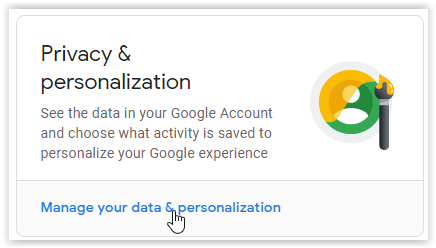
- 向下滚动到 “活动控制” 部分并单击 “网络和应用活动。”
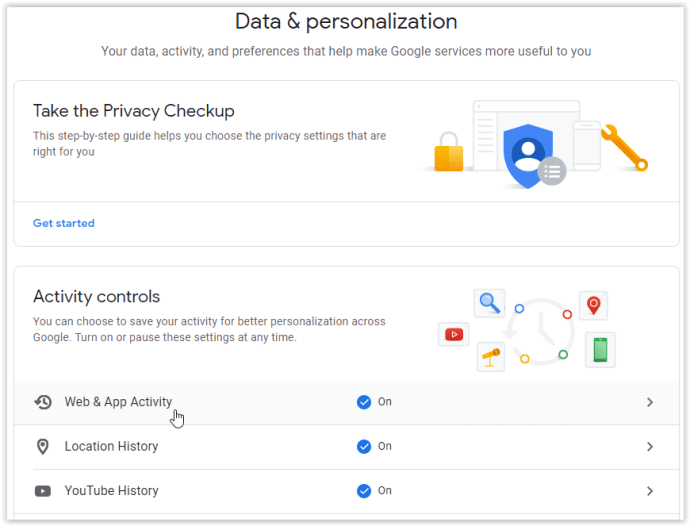
- 向下滚动“活动控制”页面并选择“管理活动”。
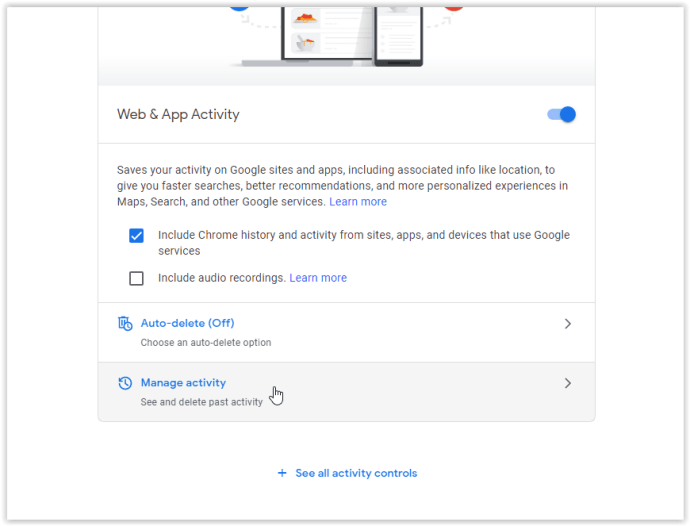
- 在里面 “网络和应用活动” 窗口,向下滚动,直到找到要从中删除 URL 的网站名称,例如 Sling TV。单击右侧的垂直省略号图标。从那里,您可以选择 “删除” 删除该部分中的每个 URL。如果您只想删除一个或两个 URL,请转到下一步。
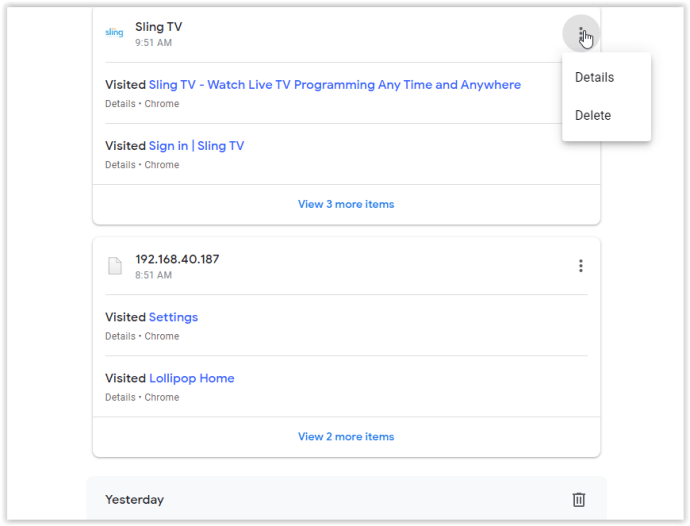
- 如果要在删除任何内容之前进一步深入查看 URL 历史记录,请单击 垂直省略号并选择 “细节” 在弹出框中列出所有 URL 或 “查看另外 # 个项目” 在列表底部。
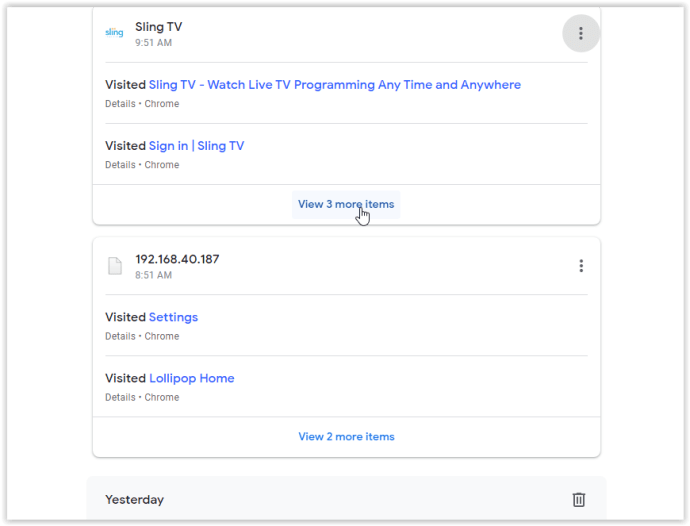
- 要删除特定 URL,请单击右侧的垂直省略号图标,然后选择 “删除。” 如果您需要更多信息,请单击 “细节” 反而。
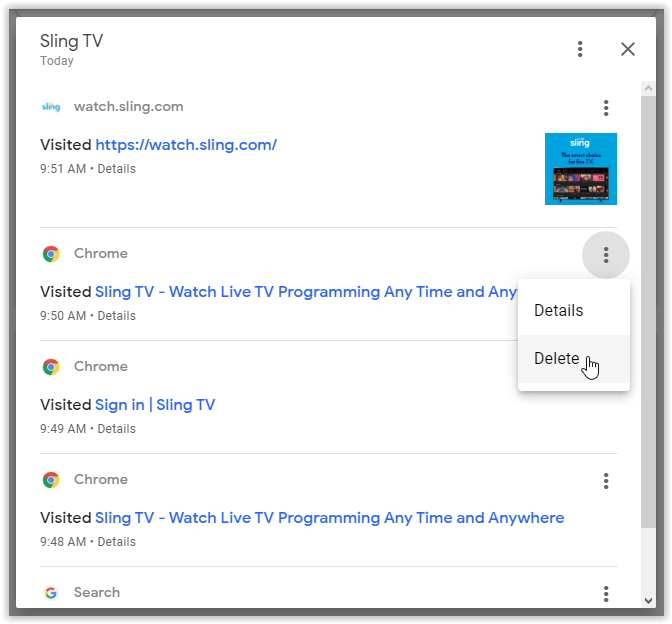
除了浏览“我的活动”信息以删除特定 URL 之外,还有一个搜索活动框,您可以在其中查找要删除的特定活动。这可能会为您节省一些时间。
如果您根本不想保存 URL/网站历史记录,有一种方法可以将其完全关闭,可在您的 Google 我的活动页面顶部找到,这就是您要做的。
- 回到数据和个性化。
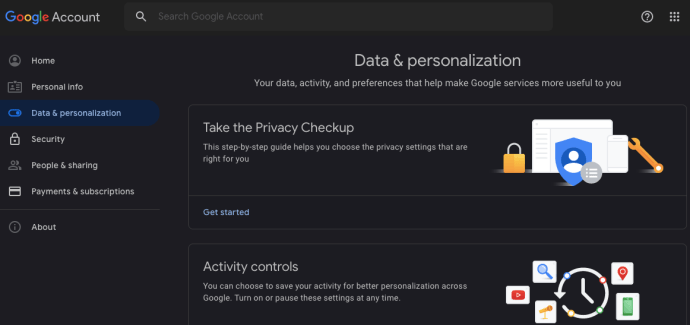
- 点击 “管理您的活动控件” 在该部分的底部。
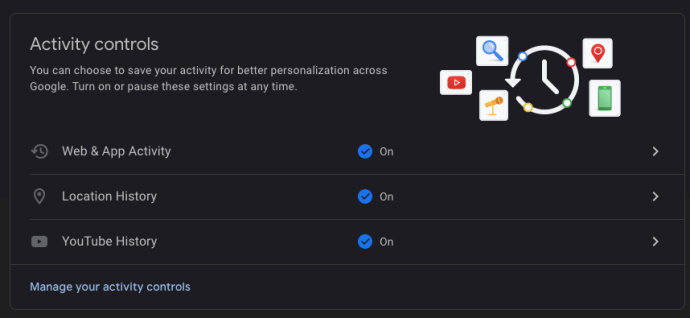
- 进入后,找到“网络与应用活动”的开关并将其关闭。
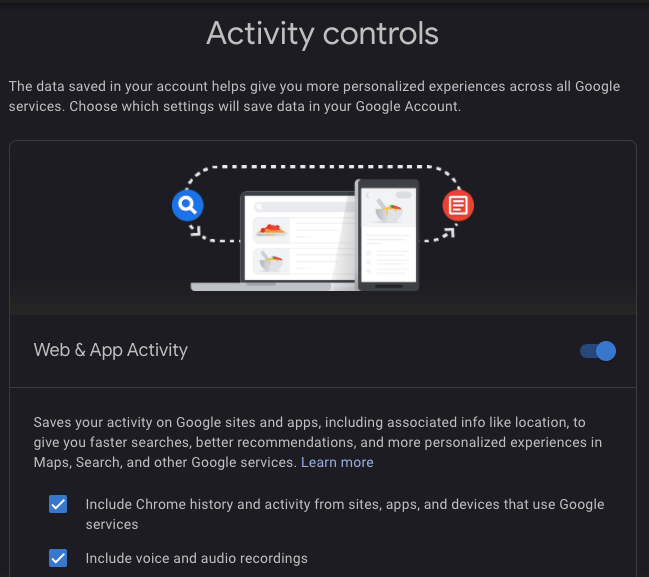
现在谷歌不会保存你的搜索历史。然而, Chrome 仍会跟踪您的 Cookie、浏览历史记录和其他数据。
如何在 Android 上删除 Chrome 搜索记录
与适用于 Mac 和 Windows 10 的 Chrome 一样,您无法直接从浏览器选项中清除搜索历史记录,您需要在您的 Google 帐户中执行此操作。
删除所有内容
打开 Chrome 并转到我的活动记录。点击右上角的三个水平点。
步骤1

第2步
选择“删除活动”。

第 3 步
选择“所有时间”作为时间范围。

现在确认删除并等待几秒钟。您的整个历史记录将被删除。
删除特定 URL
步骤1
打开 Chrome 并转到我的活动记录。向下滚动并找到要删除的链接。

第2步
点击它旁边的三个水平点。

有一些预定义选项可让您清除当天的搜索历史或创建自定义范围。
第 3 步
选择删除。小心,因为没有确认窗口。

如何在 iPhone 上删除 Chrome 搜索记录
在 iPhone 上删除 Chrome 搜索历史记录类似于在 Android 手机上执行此操作。尽管如此,还是有细微的差别。
删除所有内容
步骤1
打开 Chrome、Safari 或任何其他浏览器,然后转到“我的活动记录”。

第2步
在选择“删除活动”之前点击三个水平点

第 3 步
选择“所有时间”,然后取消选择您想要保留的任何数据。做出选择后,单击左下角的“下一步”。

您会收到通知,您的所有搜索记录都将被删除。确认它。
删除特定 URL
步骤1
转到我的活动。向下滚动并检查您的搜索条目列表。您也可以使用搜索。
点击要擦除的入口旁边的三个水平点。

第2步
选择删除,链接将在没有确认屏幕的情况下被删除。

请注意,一旦您删除了在 Google 上的搜索历史记录,便无法恢复。
其他常见问题
当我关闭 Chrome 时,我可以自动清除 Chrome 搜索历史记录吗?
尽管 Chrome 支持在您每次退出浏览器时自动清除 cookie,但默认情况下您无法对缓存和搜索历史执行相同操作。有适用于 Windows 和 Mac 的变通解决方案,因为您可以访问 Chrome 网上应用店并安装 Click&Clean 扩展程序。
执行此操作后,单击工具栏上的 Click&Clean,然后选择 Options。在附加部分中,选择在 Chrome 关闭时删除私人数据。请注意,此操作将删除您的搜索历史记录和其他所有内容,包括浏览器缓存和 cookie。如果您只想删除搜索历史记录,则必须手动进行。
遗憾的是,您无法在 iPhone 或 Android 上使用 Click&Clean,因为移动设备的 Chrome 不支持扩展程序。唯一的选择是在您的 Google 帐户上手动清除它或禁用搜索历史记录。
在哪里查看我的搜索浏览历史?
如果您想查看您在 Chrome 中所做的每一次搜索,您需要访问 Google 我的活动主页并登录。在那里,您将看到所有最近网络搜索的列表。您可以使用项目或捆绑视图选项或屏幕顶部的搜索框探索它们。如果您想删除某个特定条目或自创建 Google 帐户以来所做的每一次搜索,这将非常有用。
我的搜索记录被删除后还能恢复吗?
即使您不小心或故意删除了搜索历史,也有几种方法可以恢复它们。
如果您有 Google 帐户,请访问 Google 我的活动记录。此页面将显示您的每项 Chrome 活动,包括浏览历史记录和搜索历史记录。但是,此方法存在局限性,因为您无法将搜索历史记录重新导入浏览器。即便如此,您也可以使用系统恢复选项作为替代方案。
1. 在 Windows 10 中,单击“开始”,然后键入“恢复”。
2. 选择“打开系统还原”。
3. 在以下窗口中,单击“选择不同的还原点”。
4. 选择恢复到删除搜索历史之前的日期。
5. 重新启动计算机,您的搜索历史将被恢复。
知道系统还原将还原您在其他程序中所做的所有其他更改,而不仅仅是在 Chrome 中。但是,您不会丢失文件。
使用隐身模式时是否保存了我的搜索历史记录?
在隐身模式下,您需要使用 VPN 来隐藏您的位置。但是,当您处于隐身状态时,Chrome 不会跟踪您的活动,包括 Cookie、浏览历史记录和搜索历史记录。如果您不想跟踪您的活动,您可以使用隐身模式,而不是在您的 Google 帐户上禁用搜索。无痕模式适用于桌面版和移动版 Chrome。
我在哪里下载我的 Google 搜索历史记录?
2015 年,谷歌推出了下载它收集的所有数据的选项。这包括 YouTube 搜索、Android 个人资料设置、电子邮件、位置历史记录和 Chrome。这是如何做到的:
1. 访问谷歌外卖并在需要时登录。
2. 您将看到完整的数据列表。默认情况下,所有内容都被选中,但有一个“取消全选”按钮。检查 Chrome,然后选择“包括所有 Chrome 数据”。现在选择要下载的浏览器数据。
3. 谷歌会显示警告,通知您在公共计算机上下载您的数据有风险。 (另外,请注意某些国家/地区可能有限制使用此选项的法律。)
4. 点击“创意档案”。
5. 一切准备就绪后,您将收到一封电子邮件,其中包含下载 Google 搜索历史档案的链接。
如果您决定下载所有内容,文件可能非常大(多 GB),具体取决于您使用 Google 帐户的时间。 Google 导出是离线备份数据并将其保存在安全位置的绝佳方式。
控制您的搜索历史
无论您使用何种设备,只需点击几下或轻点几下即可删除 Chrome 搜索历史记录。不幸的是,默认情况下无法自动完成,并且扩展程序仅提供有限的帮助。您还可以通过几个简单的步骤禁用搜索历史记录,并在需要时快速打开。
Chrome 是您在台式机和移动平台上的主要浏览器吗?您多久需要删除一次搜索历史记录?